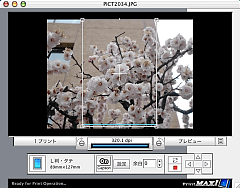なぜ「プリントするだけ」のソフトを作ろうと思ったか
画像プリント──およそ画像を扱うソフトで、この機能のないものはないでしょう。専用ソフトのなかにはかわいいフレームでプリクラ風になったり、修飾文字でグリーティングカード風に……などなど、多彩なプリントが可能なものまであります。これに対して「プリントMAX!」の基本機能はごくごくシンプル。用紙の余白をのぞく“実”印刷可能領域を画像に表示し、拡大縮小・回転しても常に見たままをプリントできる──これだけです。たったこれだけなのに私自身が使いたい精度で「プリント結果=画面のトリミング表示」を実現してくれるソフトがどうしても見つからず、「え〜い、自分で作ってしまえ」と、「必要は発明の母」式に開発を開始しました。
「プリントアプリならこんな機能もほしい、あ、こんな機能も」
当初上記の基本エンジンだけのシンプルなアプリにする予定だったのですが、テスト(=たまったデジカメ画像プリント)をするにつけ、「なんとなく手作業で設定しているけれど、実はとても時間をムダにしている」画像プリントの諸問題が浮かび上がり、「どうせ作るなら、とことん問題解決に挑戦してみよう!」と思うに至りました。
具体的には、
- タテヨコ給紙方向ミス、またいちいち給紙をかえなければならない
- 拡大プリントのためプリントが荒くなる
- 精密なプリントにしようとすると一枚一枚設定。プリント終了を待たなければならない
- 後日気に入ったプリントがあっても元ファイルを見つけるのがたいへん
などなど。一度枠組みを広げると収拾がつかなくなるもので、なかなか公開可能な程度の仕上がりに持っていくことができません(A型入ってます)。結局、約1年の試行錯誤を経て、次のような解決を見ました。- 一度給紙を設定したら表示画像を回転しようと拡大・縮小しようと給紙を変更する必要はない=プリント時に回転角度を相殺
- 自動計算した解像度を警告バーでわかりやすく表示
- プリントリストにより高精度な一括プリント・また同一の画像からいくつものトリミングを設定
- 画像キャプション機能の導入。撮影データ(Exif 2.1=撮影日・撮影状況など)やファイル名を自動プリント。アルバム収録時の目安となったり、すぐに元ファイルを見つけることができる
意外な敵
「『なかなかプリントMAX!』の必要性はわかってもらえないだろうな……」と思いつつ公開したのですが、予想外に好意的な反応で、たくさんのアイデアやバグレポートをいただきました。そのなかで、非常に重要なバグレポートがありました。それは「フチなしプリントで画像キャプションが切れる」というものです。実際に検証してみると、たしかにキャプションの一部が切れるのですが、単純に一定率で切れるのではなく、左右だけ切れたり、下部だけ切れたりする。さらに検証すると、その比率もメーカーによって、また機種によってばらばらで、これには本当に頭を抱えました。
結論からいうと、フチなしプリントの場合、プリンタ側で(余白が出ない程度に)拡大プリントする、このためキャプションのみならず画像全体が一部カットされてしまう。個々のハードで行うことなので、ソフトウェア的に数値を追いこんでも、「完全」ということがありません。
現在、この問題にはユーザ側で余白を任意に設定していただく、という方法をとっていますが、ちょっと煩雑ですので、要改良点として最優先課題になっております。
お勧めの使い方
画像の下にファイル名・撮影日が小さく入る、というのは一度体験すると二度と手放せない便利さです。玄人っぽいのがお好きな方はシャッタースピードや絞り、撮影者も自動で入りますので、いろいろ遊んでみてください。
あと、マイブームなのが「写真ハガキ」。これはユーザの方からのリクエストで搭載した「余白」機能を使ってハガキにプリントするもので、入学式や運動会など、何かあるたびにちょっとしたメモを書きこんで親・友人たちに送っています。eメール全盛の時代だからこそ、ふつうのハガキで送る写真便りも新鮮でいいですよ(^^)!
(mono systems)